Cómo rootear tu Asus Transformer Prime
El Asus Transformer Prime es el primer quad-coreprocesador para llegar al mercado y su Ice Cream Sandwich en funcionamiento. Como nuestro propio Mat Lee explicó en su revisión del Prime, ha habido algunos problemas de software con el dispositivo. Afortunadamente, sabemos por experiencia que el primer paso para liberar su dispositivo es rootearlo. Siga los pasos a continuación para tener un Prime rooteado que esté listo para todos los ajustes y actualizaciones que la comunidad de desarrolladores puede ofrecerle.
Nota: Antes de comenzar este proceso, asegúrese de que su tableta esté completamente cargada, que esté no conectado a la base del teclado, y que no tiene ningún otro dispositivo Android conectado a su computadora.
Para comenzar, hay un montón de trabajo de preparación que necesitaque se debe hacer para garantizar que nuestro Prime esté rooteado correctamente. Primero, descargue la utilidad viperMOD PrimeTime para Linux desde la publicación del foro XDA. Seguiremos estos pasos para Linux (específicamente Ubuntu), pero puede seguir fácilmente (en su mayoría) los mismos pasos para una PC con Windows.
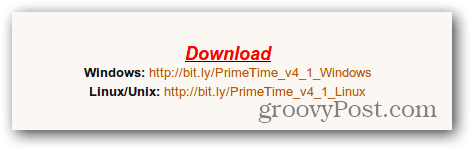
Abre tu Prime y entra en Configuración >> Cuentas y sincronización. Desmarque Iniciar ASUS Sync.
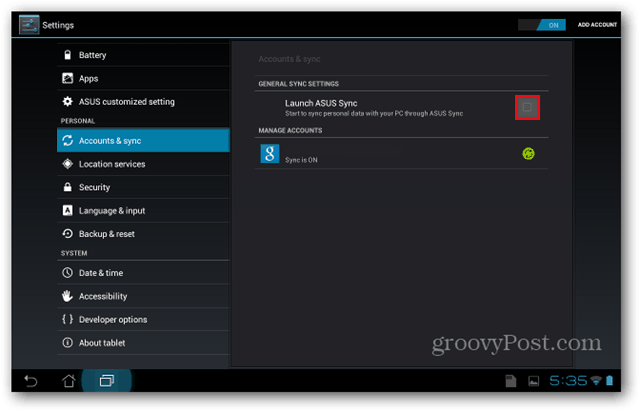
A continuación, seleccione Opciones de desarrollador y coloque una marca de verificación junto a Depuración de USB.
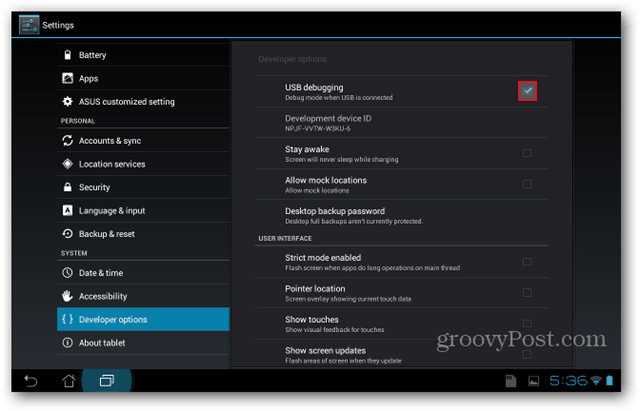
Vaya a Seguridad y coloque una marca de verificación junto aFuentes desconocidas. Recibirá una advertencia de que su tableta será "vulnerable a los ataques". Como todos somos niños y niñas grandes, seleccione Aceptar y continúe con el siguiente paso.
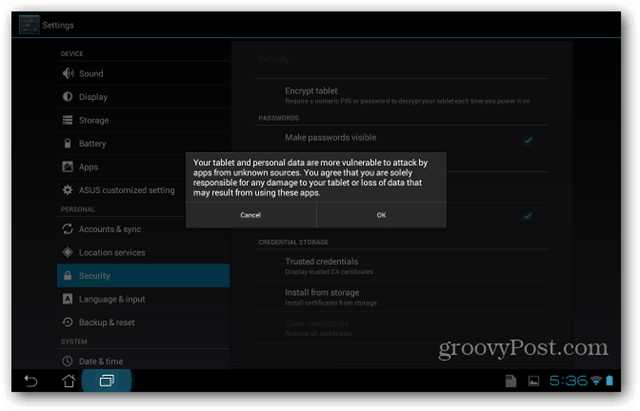
Ahora deberás apagar el Splashtopcaracterística de su tableta. Si permanece encendido, interferirá con el proceso de enraizamiento. Vaya a Aplicaciones y luego seleccione la pestaña TODAS. Desplácese hacia abajo hasta que vea Splashtop Remote: selecciónelo.
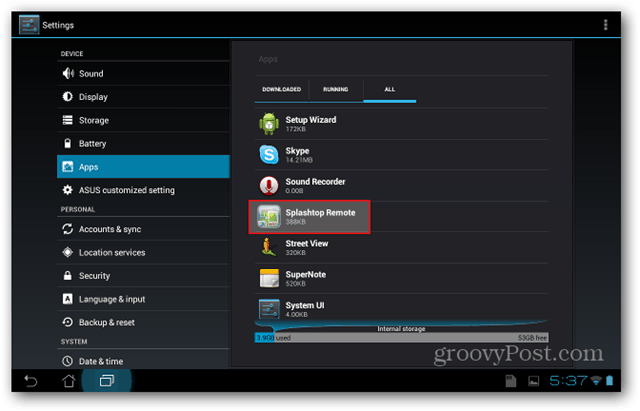
En Splashtop Remote, seleccione Forzar detención y presione OK cuando reciba el mensaje de advertencia.
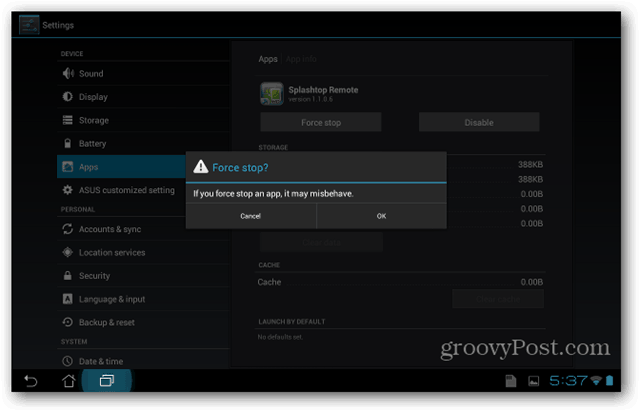
Luego seleccione Desactivar y presione OK cuando reciba el mensaje de advertencia. Siempre puede encenderlo después de terminar de rootear su dispositivo.
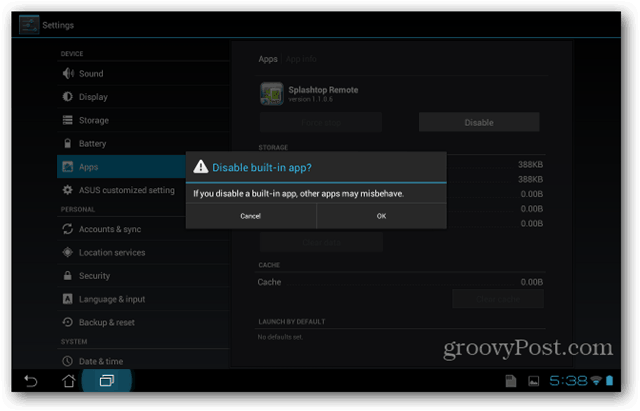
La siguiente configuración que debe ajustarse es el bloqueo de pantalla. Vaya a Seguridad y seleccione Bloqueo de pantalla; asegúrese de que esté configurado en Ninguno.
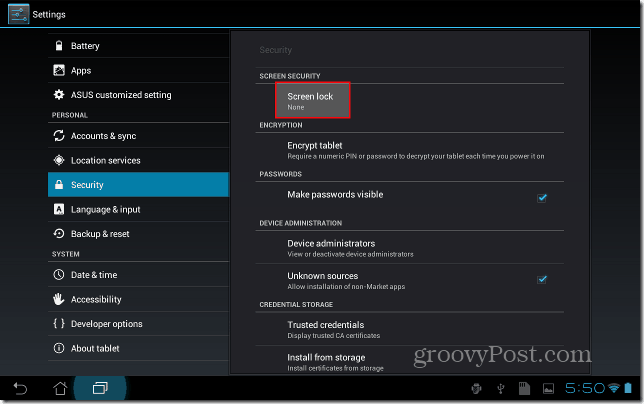
Ahora necesita escribir información sobre sutableta. Seleccione Acerca de la tableta y escriba su versión de Android y su número de compilación. Para mí es la versión de Android: 4.0.3 y número de compilación: IML74K.US_epad-9.4.2.11-20120117. El 9.4.2.11 es la parte importante del número de compilación.
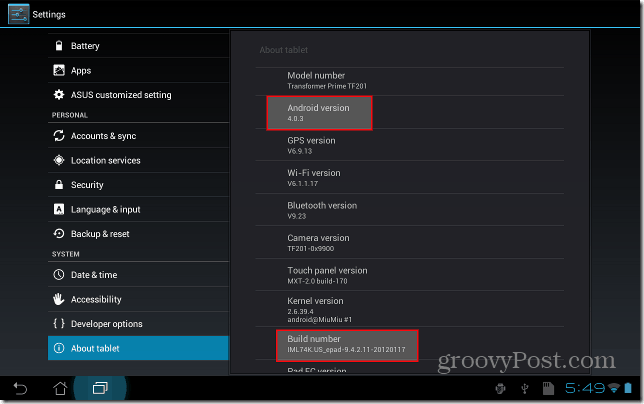
Ahora estamos listos para comenzar a trabajar en la computadora. Retire su tableta de la base del teclado (si tiene una) y conecte el Prime a su computadora a través del cable USB que viene con su dispositivo. Abra el archivo zip (PrimeTime_v4.1_Linux.zip) y descomprímalo en una ubicación conveniente en su computadora.
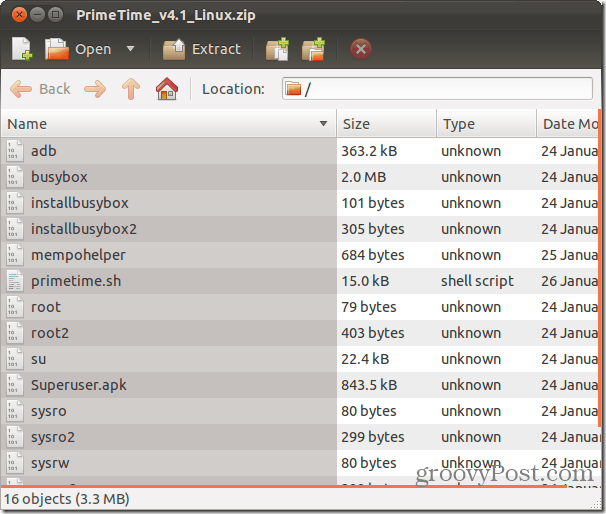
Ahora debe asegurarse de que esté en horario estelar.sh y adb son ejecutables. En Ubuntu, haga clic derecho en el archivo, vaya a la pestaña Permisos y coloque una marca de verificación junto a Permitir ejecutar archivo como programa. Nota: Para los usuarios que usan una distribución diferente de Linux que no tiene esta característica, también puede emitir el comando chmod a + x primetime.sh en su línea de comando en su lugar.
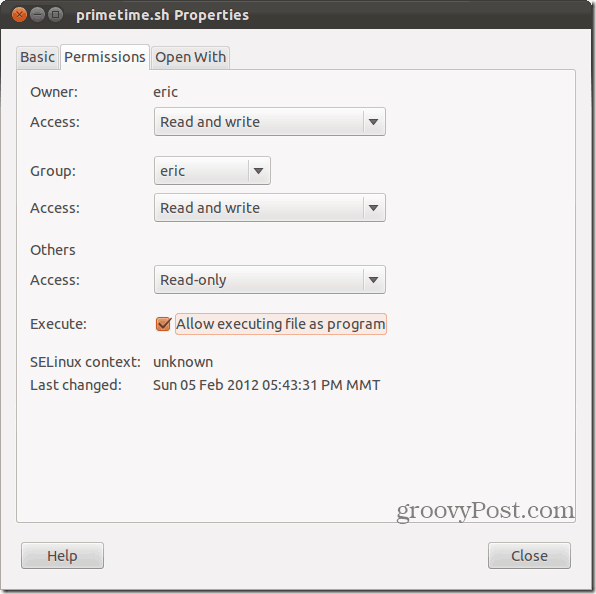
Haga lo mismo para las propiedades adb.
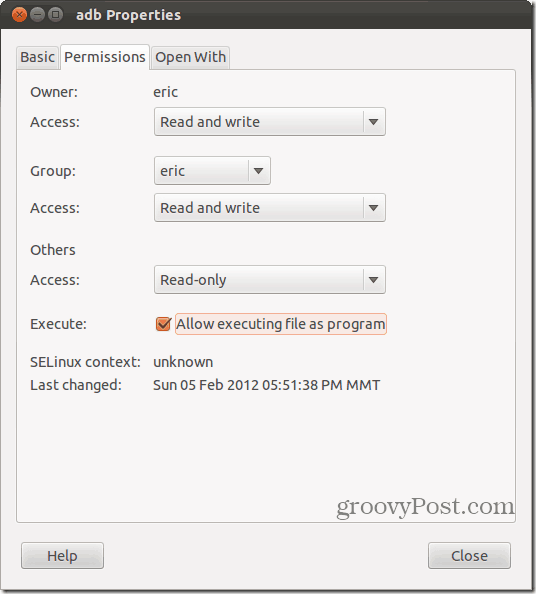
Abra su línea de comando y vaya al directorio donde extrajo los archivos. Escribe el comando sudo ./primetime.sh. Introduzca su contraseña cuando se le solicite.
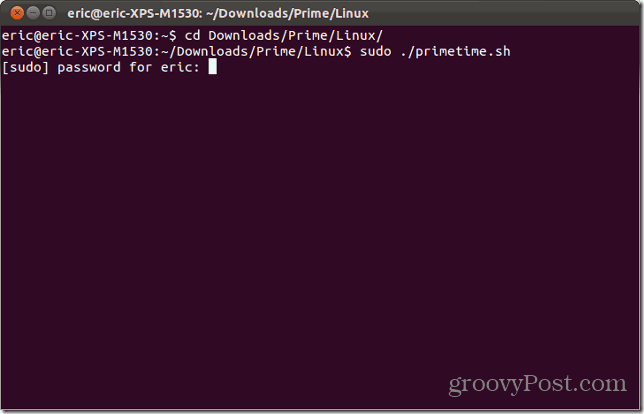
Serás recibido con un menú divertido donde tienespara elegir qué método usar en el Prime. Aquí es donde la información que escribió anteriormente se vuelve útil. Escriba 1, 2 o 3 según su número de compilación, luego presione Intro. En este ejemplo, el número de compilación de Prime era 9.4.2.11, lo que significa que elegiré la opción 1.
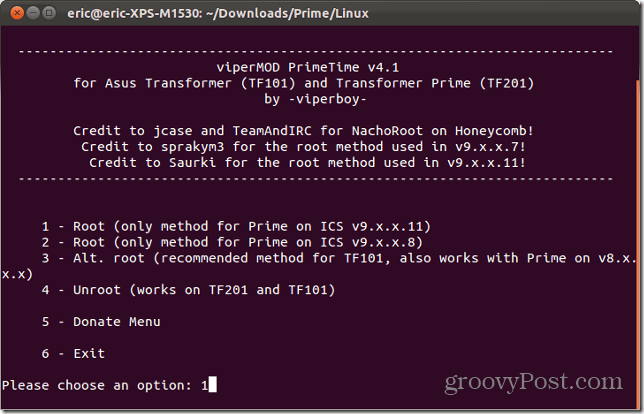
El desarrollador de esta aplicación ahora pedirá unUn par de preguntas para garantizar que se siguieron los pasos correctamente. Como habilitó la depuración de USB anteriormente en este tutorial, presione Entrar para ir a la siguiente pantalla.
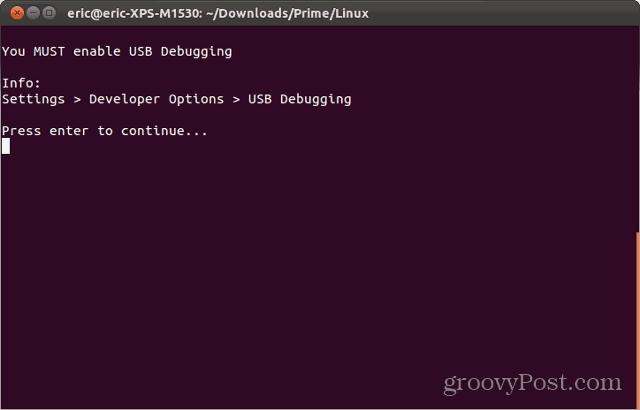
A continuación, presione Entrar para confirmar que eliminó cualquier bloqueo de pantalla. Deberías haber hecho esto también en un paso anterior.
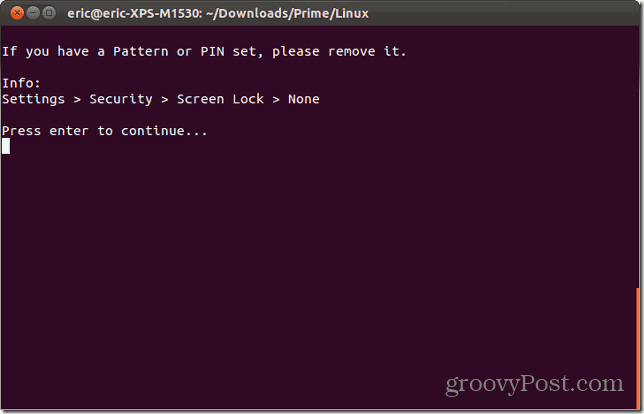
Ahora solo siéntate y mira cómo ocurre la magia. El script empujará el exploit mempodroid a su dispositivo, lo ejecutará, luego instalará busybox (un paquete vital para tener acceso de root) y Superuser.
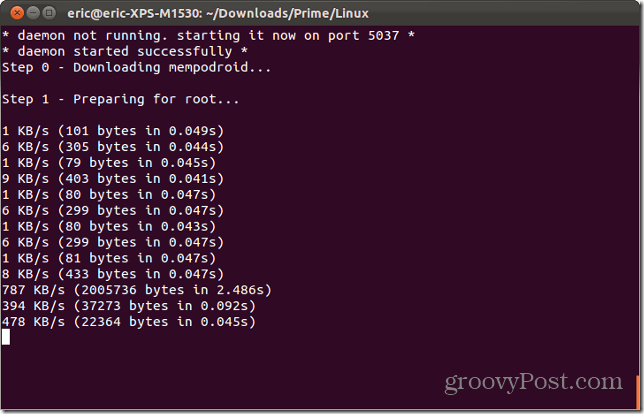
Una vez completado, tu Prime se reiniciará. Mientras espera, presione Entrar en el teclado de su computadora para ir al siguiente paso del guión.
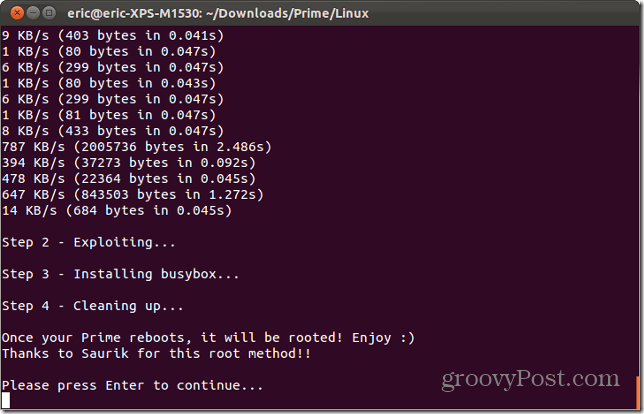
Para salir, simplemente elija la opción 6 y luego presione Entrar.
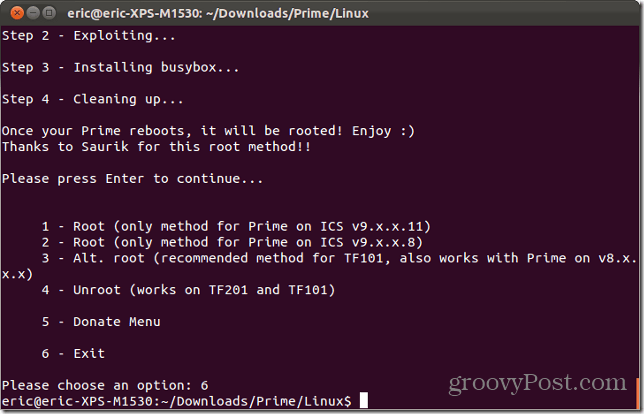
Una vez que la tableta se reinicie, se rooteará. Si mira debajo de sus aplicaciones disponibles, verá Superusuario.
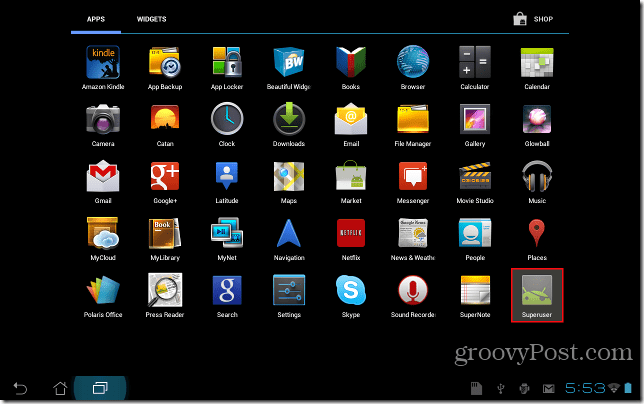
¡Felicidades! Tu Prime ahora está rooteado y has aumentado tu credito geek en dos dígitos. Para obtener puntos adicionales, descargue e instale OTA RootKeeper del mercado de Android. El desarrollador recomienda esto, ya que se asegurará de que no pierda su acceso raíz con futuras actualizaciones de Asus.
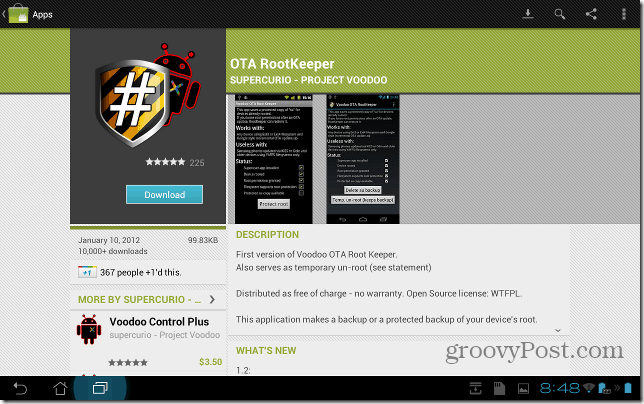
Una vez instalado, inicie la aplicación. Solicitará acceso de root, por lo tanto, seleccione Permitir.
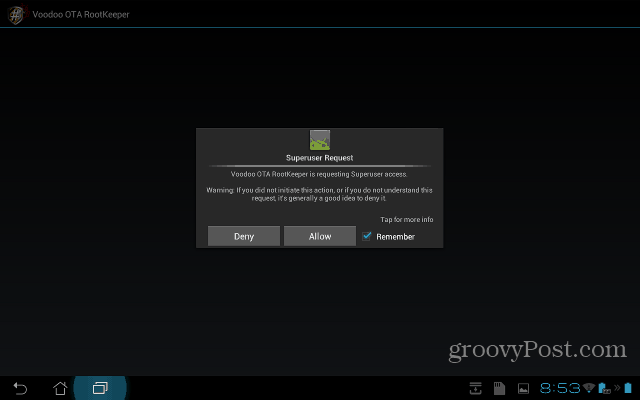
¡Ahora solo toca “Proteger root” y terminarás!
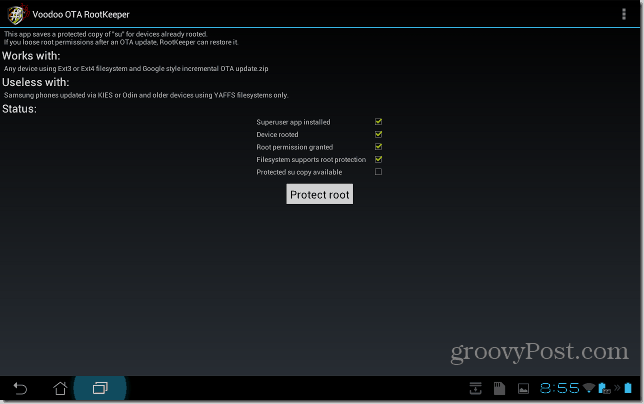
Groovy!
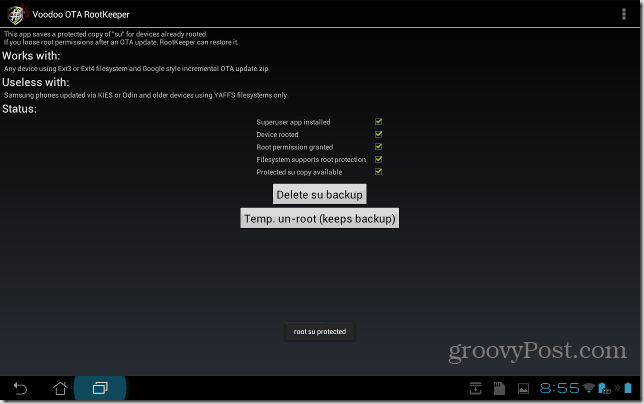









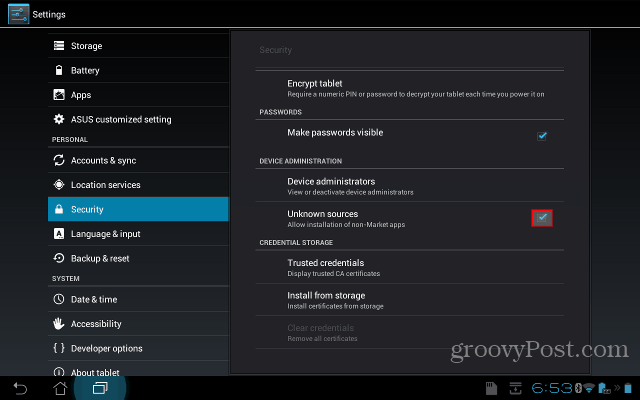
Deja un comentario